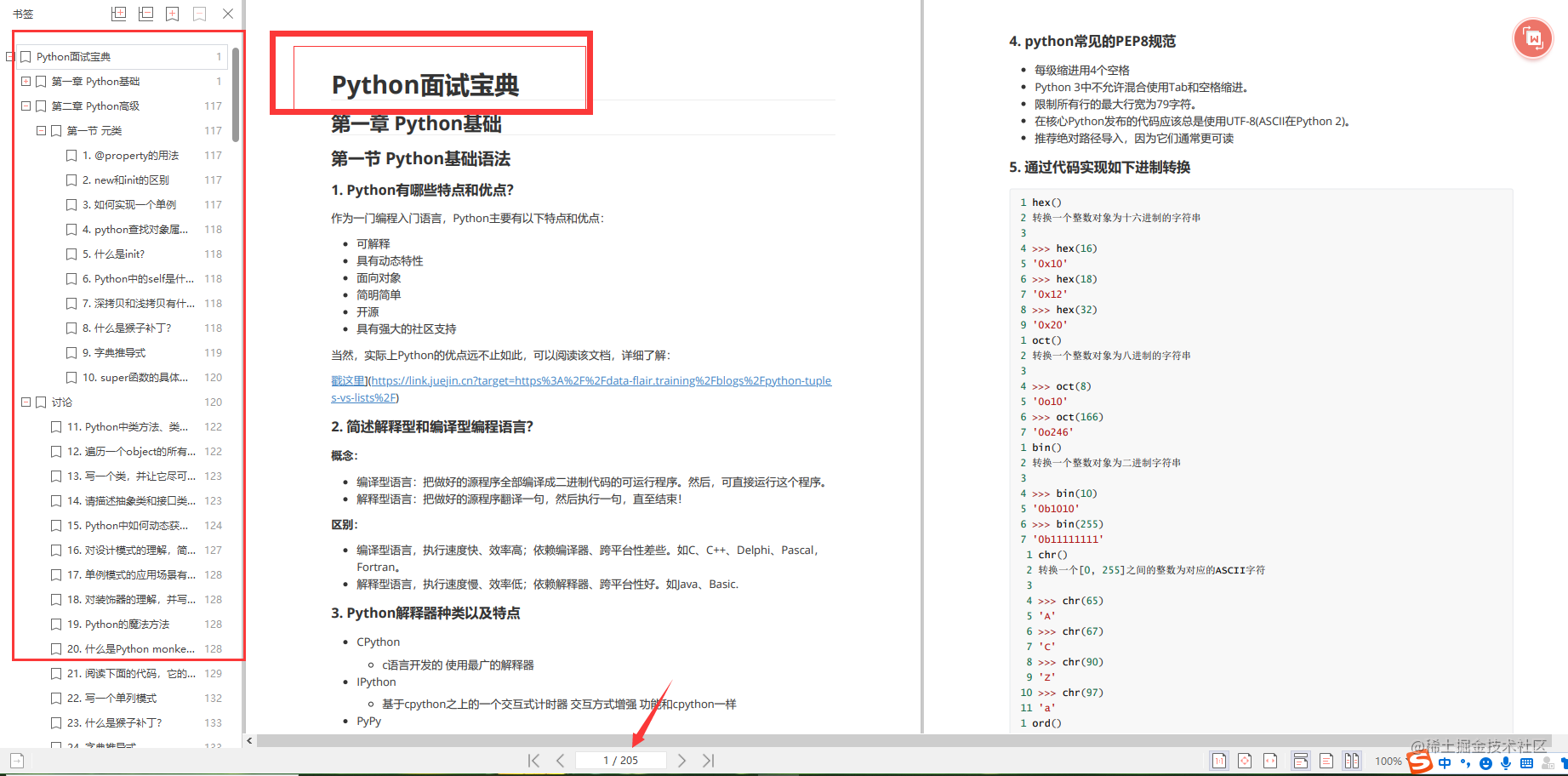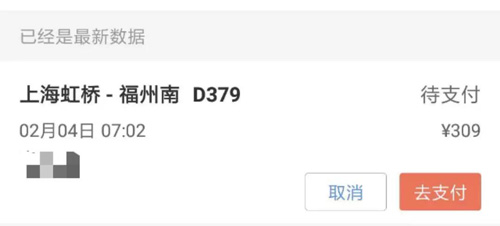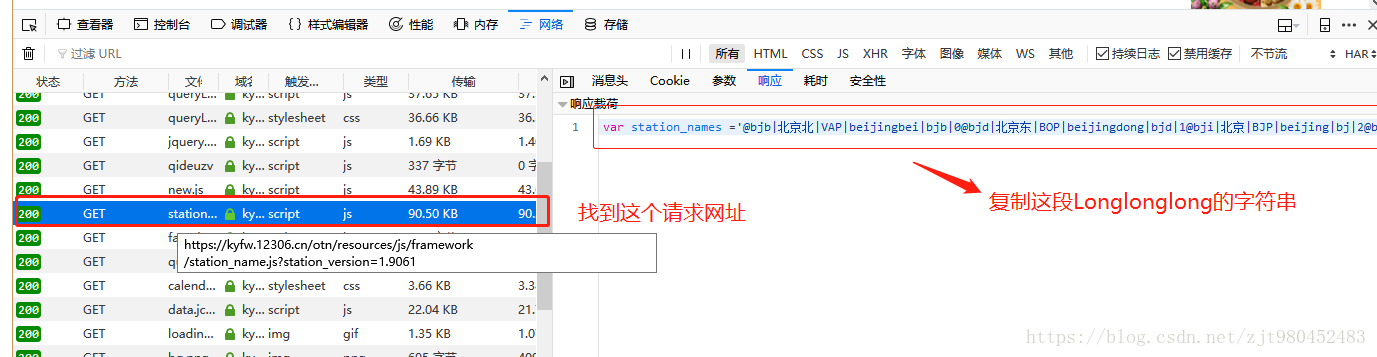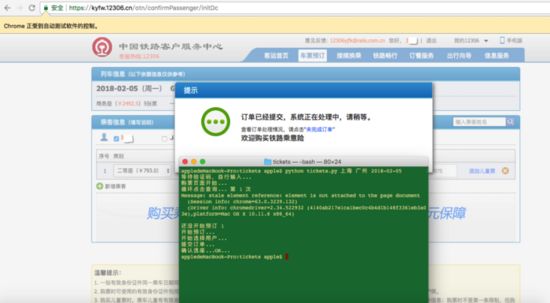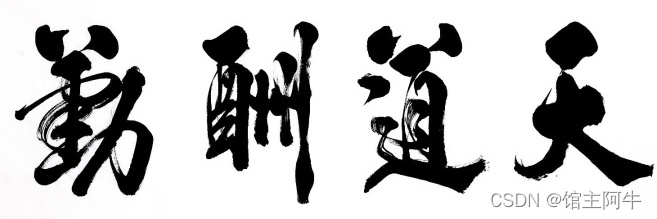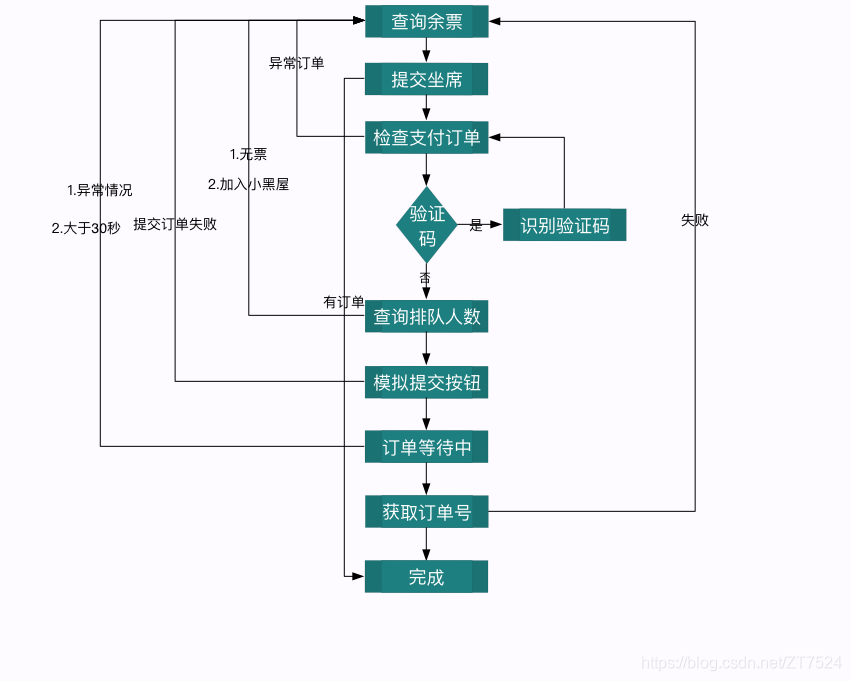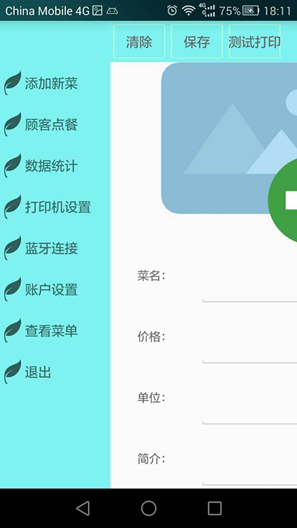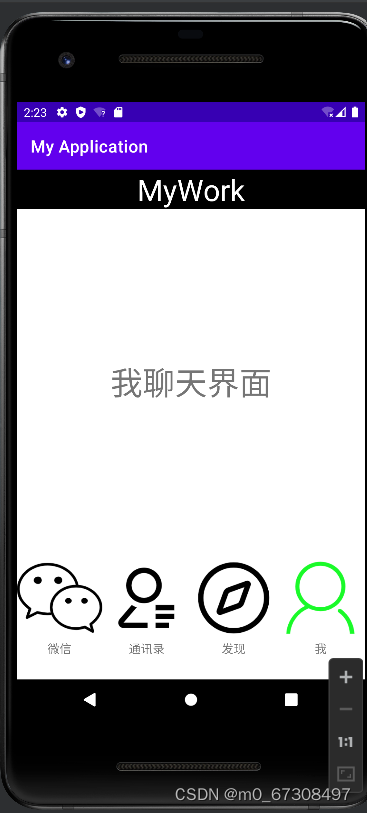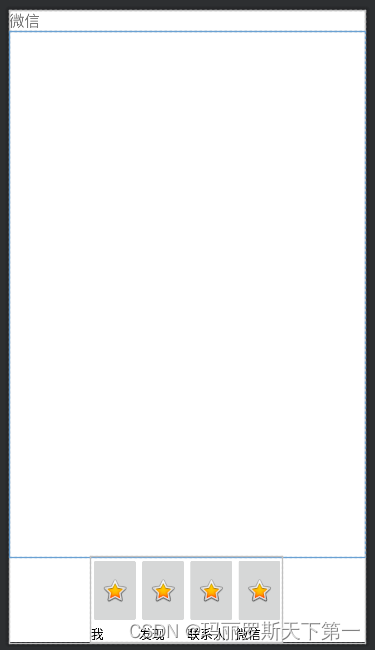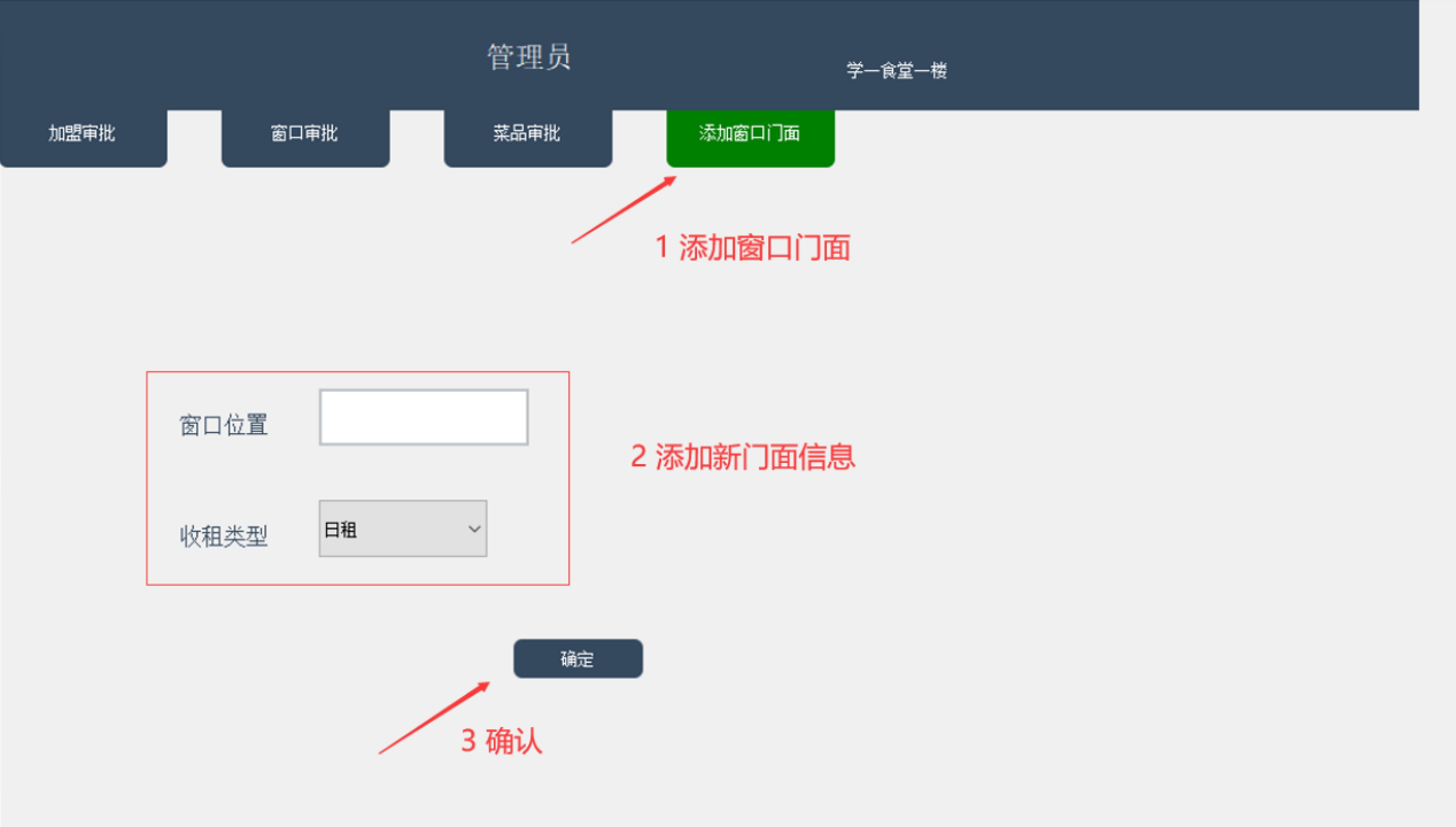实战:12306抢票
注意:代码运行之后,需要手动使用12306APP扫码登录
代码如下:
import csv
from selenium import webdriver
from selenium.webdriver.chrome.service import Service
from selenium.webdriver.support.ui import WebDriverWait
from selenium.webdriver.support import expected_conditions as EC
from selenium.webdriver.common.by import By
from selenium.webdriver.support.ui import Select
from selenium.common.exceptions import NoSuchElementException, ElementNotVisibleException# 为什么需要把driver放在外面作为全局变量?
# 因为如果放在里面,driver将会随着对象的销毁而被销毁
# 而我们的train的对象是放在main函数中执行的,只要main函数运行完成后,里面所有的变量将被销毁
service = Service('D:\chromedriver\chromedriver.exe')
driver = webdriver.Chrome(service=service)class train(object):# 登录界面的urllogin_url = "https://kyfw.12306.cn/otn/resources/login.html"# 个人界面的urlpersonal_url = "https://kyfw.12306.cn/otn/view/index.html"# 选择地点时间界面的urlleft_tickets = "https://kyfw.12306.cn/otn/leftTicket/init?"# 提交订单界面的urlconfirm_url = "https://kyfw.12306.cn/otn/confirmPassenger/initDc"def __init__(self, from_station, to_station, time_data, train_number, name):self.from_station = from_stationself.to_station = to_stationself.time_data = time_dataself.train_number = train_numberself.name = nameself.select_number = None# 初始化站点所对应的代号self.station_codes = {}self.init_station_code()# 先抓取所有站点的代号并保存在.csv文件中def init_station_code(self):with open("station.csv", 'r', encoding='GBK') as fp:reader = csv.DictReader(fp)for line in reader:name = line['name']code = line['code']# 获取站点的代号self.station_codes[name] = codedef login(self):driver.get(self.login_url)# 进入登录界面后用手机扫码登录,等待url变成个人中心的url,判断是否登陆成功WebDriverWait(driver, 100).until(EC.url_to_be(self.personal_url))def search_ticket(self):driver.get(self.left_tickets)# 起始站的代号设置from_station_input = driver.find_element(by=By.ID, value="fromStation")from_station_code = self.station_codes[self.from_station]driver.execute_script("arguments[0].value='%s'" % from_station_code, from_station_input)# 终点站的代号设置to_station_input = driver.find_element(by=By.ID, value="toStation")to_station_code = self.station_codes[self.to_station]driver.execute_script("arguments[0].value='%s'" % to_station_code, to_station_input)# 设置时间train_date_input = driver.find_element(by=By.ID, value="train_date")driver.execute_script("arguments[0].value='%s'" % self.time_data, train_date_input)# 执行查询操作search_btn = driver.find_element(by=By.ID, value="query_ticket")search_btn.click()# 解析车次信息WebDriverWait(driver, 1000).until(EC.presence_of_element_located((By.XPATH, "//tbody[@id='queryLeftTable']/tr")))train_trs = driver.find_elements(by=By.XPATH, value="//tbody[@id='queryLeftTable']/tr[not(@datatran)]")# 定义一个变量,当选取到所需的座位时使变量变成Truesearched = False# 当提取进入界面的时候还不可以预定车票,这时候就要一直循环,知道点击预定车票后退出循环while 1:# 获得所有车票的信息for train_tr in train_trs:infos = train_tr.text.replace("\n", " ").split(" ")number = infos[0]# 从所有车票信息中选取自己所要的车票if number in self.train_number:seat_types = self.train_number[number]for seat_type in seat_types:# 选取座位if seat_type == "O":count = infos[9]if count.isdigit() or count == "有":searched = Truebreakelif seat_type == "M":count = infos[8]if count.isdigit() or count == "有":searched = Truebreak# 找到车票后执行点击操作if searched:self.select_number = numberorder_btn = train_tr.find_element(by=By.XPATH, value=".//a[@class='btn72']")order_btn.click()# 找到车票预定后退出returndef confirm_passengers(self):# 显式等待进入提交订单的url及乘客标签显示WebDriverWait(driver, 1000).until(EC.url_contains(self.confirm_url))WebDriverWait(driver, 1000).until(EC.presence_of_element_located((By.XPATH, "//ul[@id='normal_passenger_id']/li/label")))# 确认需要购票的乘客passenger_labels = driver.find_elements(by=By.XPATH, value="//ul[@id='normal_passenger_id']/li/label")for passenger_label in passenger_labels:name = passenger_label.textif name == self.name:passenger_label.click()# 确认需要购买的席位信息(因为所在html段里含有select属性,所以需要使用Select)seat_select = Select(driver.find_element(by=By.ID, value="seatType_1"))seat_types = self.train_number[self.select_number]for seat_type in seat_types:try:seat_select.select_by_value(seat_type)except NoSuchElementException:continueelse:break# 等待提交按钮可以点击WebDriverWait(driver, 1000).until(EC.element_to_be_clickable((By.ID, "submitOrder_id")))# 点击提交订单submit_btn = driver.find_element(by=By.ID, value="submitOrder_id")submit_btn.click()# 判断对话框出现及确认按钮可以点击WebDriverWait(driver, 1000).until(EC.presence_of_element_located((By.CLASS_NAME, "dhtmlx_window_active")))WebDriverWait(driver, 1000).until(EC.element_to_be_clickable((By.ID, "qr_submit_id")))# 执行点击操作submit_btn = driver.find_element(by=By.ID, value="qr_submit_id")# 有时候会出现点击一次没反应的情况,这时候我们需要循环点击,直到退出点击所在对话框为止while submit_btn:try:submit_btn.click()submit_btn = driver.find_element(by=By.ID, value="qr_submit_id")except ElementNotVisibleException:breakdef run(self):# 1.登录self.login()# 2.车票余票查询self.search_ticket()# 3.确认乘客及车次信息self.confirm_passengers()def main():fromstation = input("请输入起始站:")tostation = input("请输入终点站:")time_train = input("请输入订购车票时间(如2022-03-16):")person = input("请输入购票人姓名:")# 传参:起始站、终点站、时间、车次及所需座位(O为二等座、M为一等座)、购票人姓名# 在spider里面手动更改自己所需的车次及座位类别spider = train(fromstation, tostation, time_train, {"D7137": ["O", "M"]}, person)spider.run()if __name__ == '__main__':main()end 点个关注不迷路~